Table of Contents
저번 글에서 Travis CI를 이용하여, Github Pages 배포 자동화 하는 방법에 대해서 알아보았습니다. 이번 글에서는 Github Action을 활용한 배포 자동화에 대해서 소개해 드리도록 하겠습니다.
저번 글에도 동일하게 언급했지만, 왜 Github Pages에 배포 자동화가 필요한지 간략하게 짚고 넘어가도록 하겠습니다.
배포 자동화가 필요한 이유
- Github Pages는 화이트 리스트에 포함된 플러그인만 사용 가능하기 때문에 자동 빌드 및 배포 시에 플러그인이 적용이 되지 않는다.
- 쉘 스크립트를 작성하여 배포하는 방식을 단순화할 수 있지만, 환경적인 요인이 있어 불편한 점이 있다.
- 쉘 스크립트를 활용한 방식은 두 개의 브랜치를 관리 해주어야 한다.
좀 더 자세하게 설명을 보고 싶다면 아래 링크를 통해서 확인하실 수 있습니다.
Github Action
Github Action은 github에서 지원하는 workfow 기능으로 일반적으로 Jenkins, Travis CI와 비슷한 툴이라고 생각하시면 될 것 같습니다. 따로 외부 툴을 연동하지 않아도 Github Action으로 손쉽게 배포 자동화를 구축할 수 있습니다.
Travis CI vs Github Action
저번 글에서 Travis CI를 이용해서 배포 자동화를 하는 방법에 대해서 소개했습니다. VM 내의 gemfile 캐시가 잘 동작하지 않는 이슈가 있어서 배포 될 때마다 새로 gem 패키지들을 새로 다운받느라 시간이 오래걸렸습니다. 그러던 중 Github Action이라는 것을 활용할 수 있다는 글을 보고, 적용해보게 되었습니다.
배포시간을 보고, Github Action을 사용하길 잘했다는 생각이 들었는데요.
travis-ci: 4m 30s
github-action: 1m 30s
배포 시간이 무려 3분이나 단축되는 효과를 얻었습니다.
자 그럼 바로 Github Action으로 Github Pages 배포 자동화하는 방법에 대해서 소개해드리도록 하겠습니다.
Github Action으로 Github Pages 배포 자동화
Github에서 아무런 초기 설정 없이 순서대로 Github Pages 배포하는 방법에 대해서 설명하도록 하겠습니다.
Personal Access Token in Github
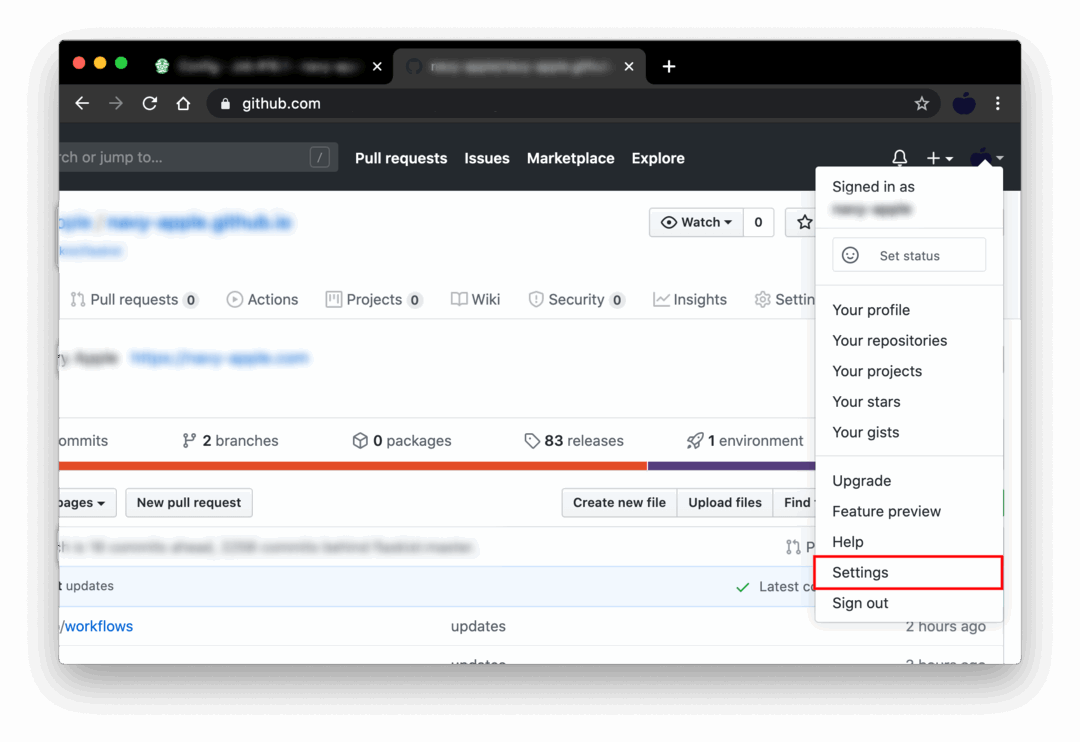
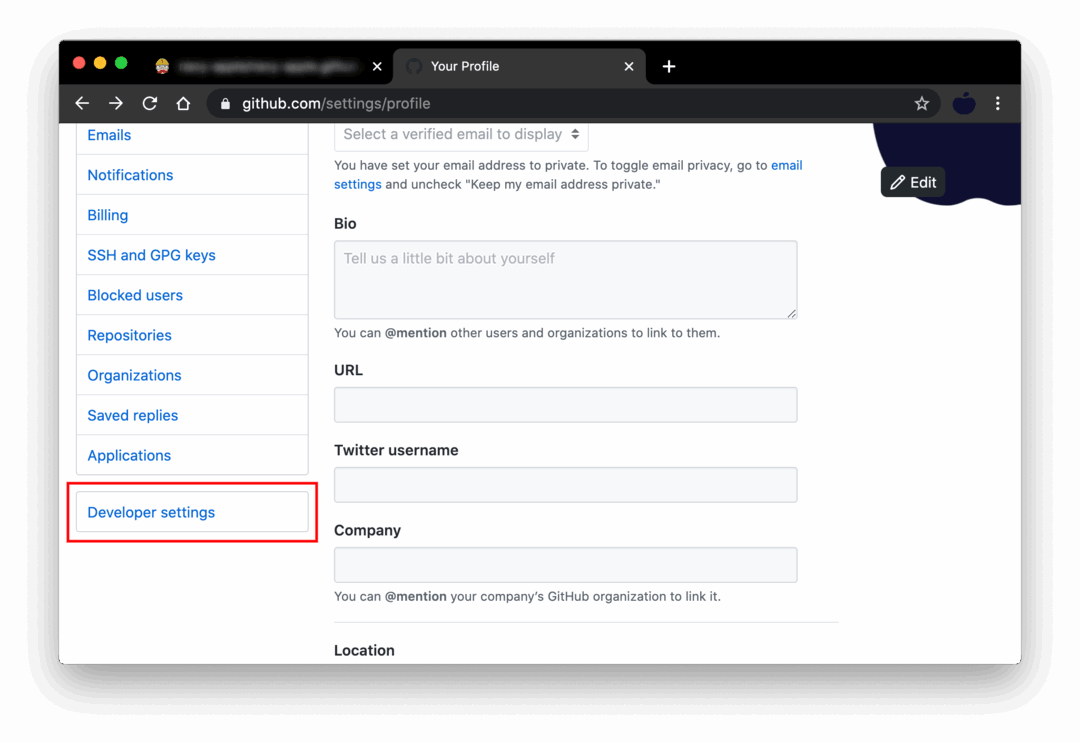
오른쪽 상단의 계정 버튼을 눌러 Github Settings > Developer Settings로 들어갑니다.
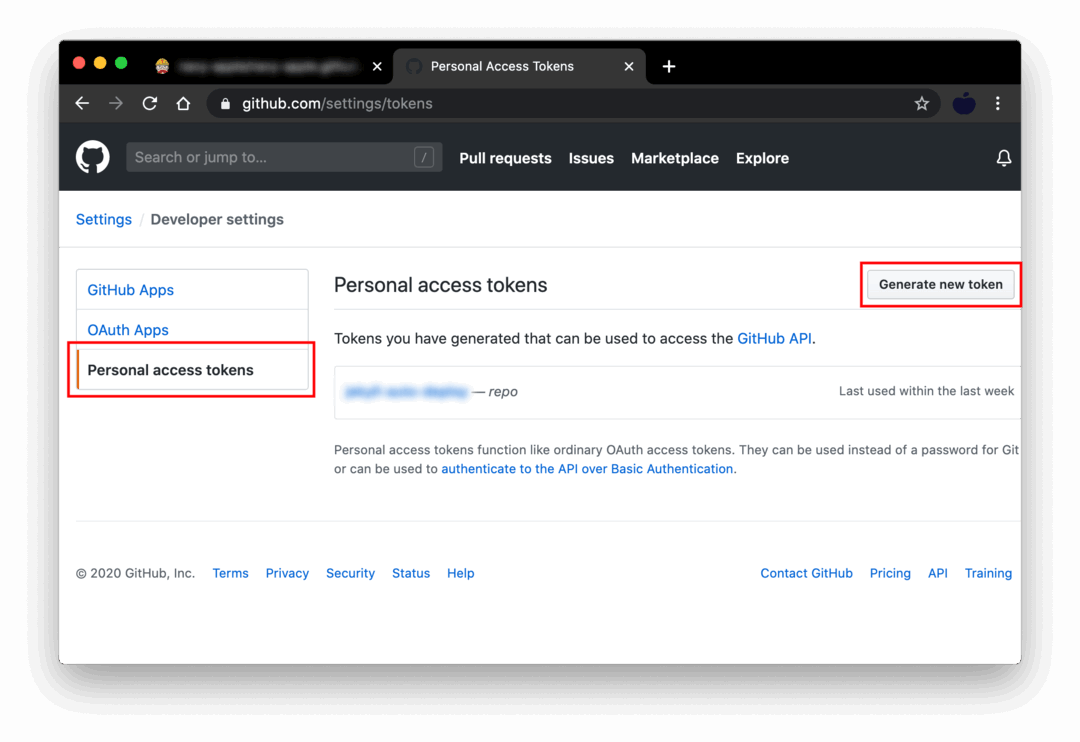
이후 Personal Access Tonkens > Generate new tokens 버튼을 눌러 새로운 토큰을 만들어야합니다.
물론 같은 Github라 할지라도 Action의 workflow가 외부 VM에서 동작하는 것이므로 Access Token이 필요합니다.
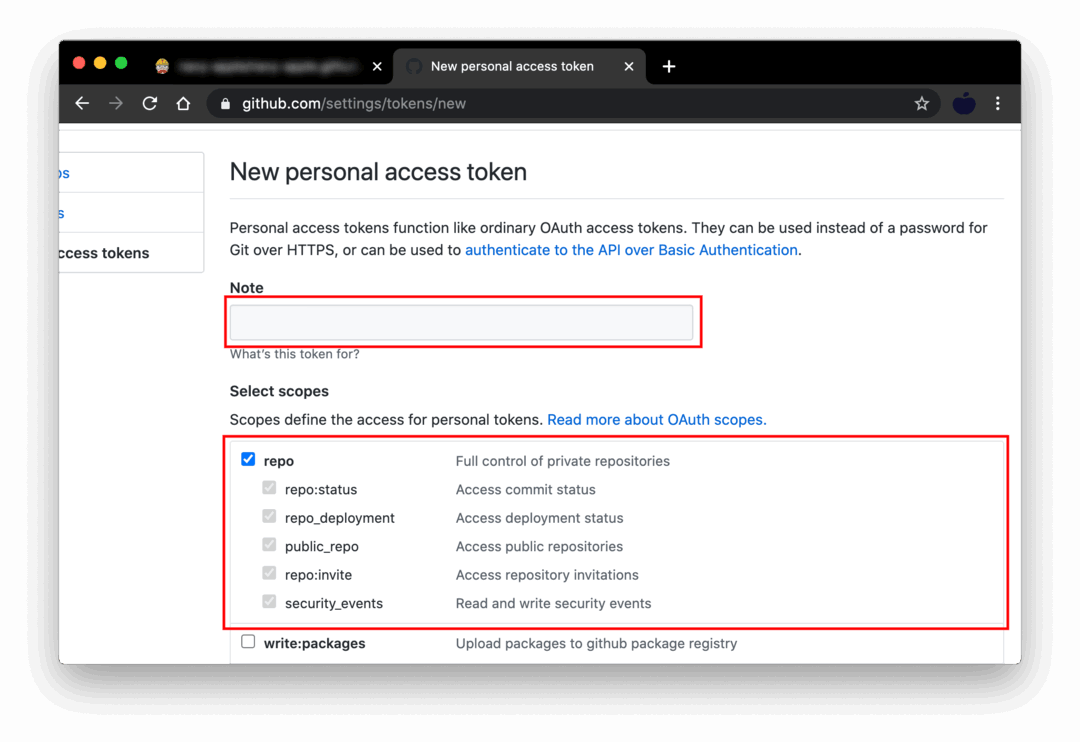
Note에서는 이 토큰이 어떤 용도로 사용될지 알아볼 수 있는 내용으로 넣어주시고, repo로 체크합니다.
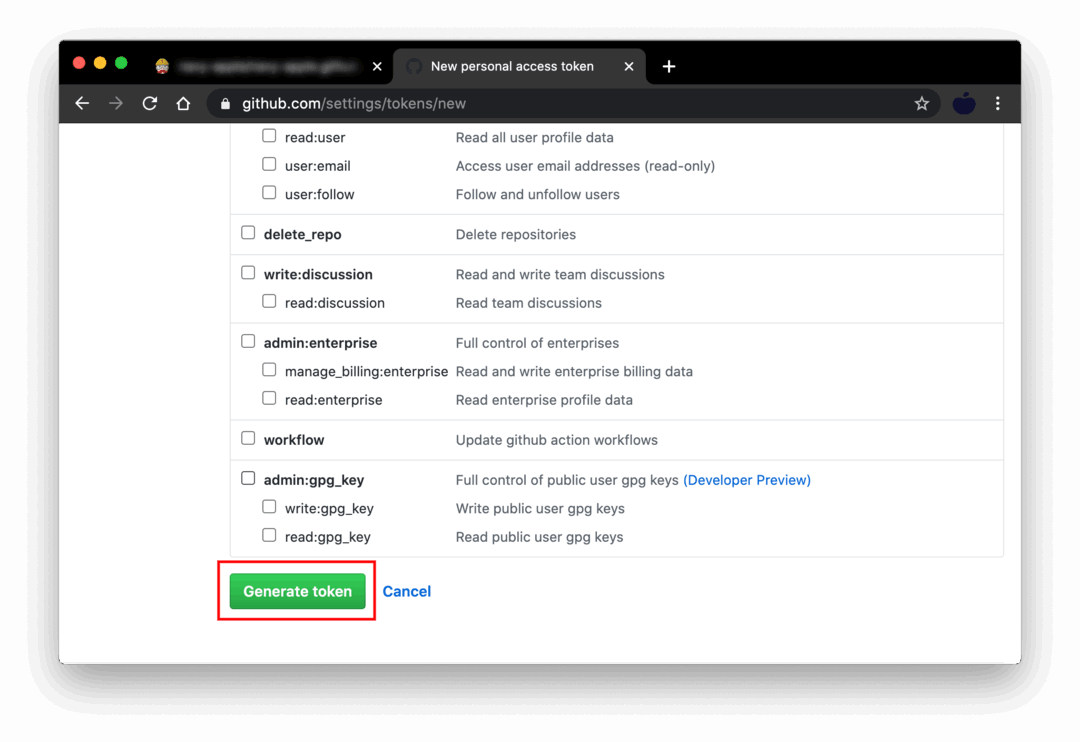
다른 설정은 따로 해주실 필요없이 바로 생성해주시면 됩니다.
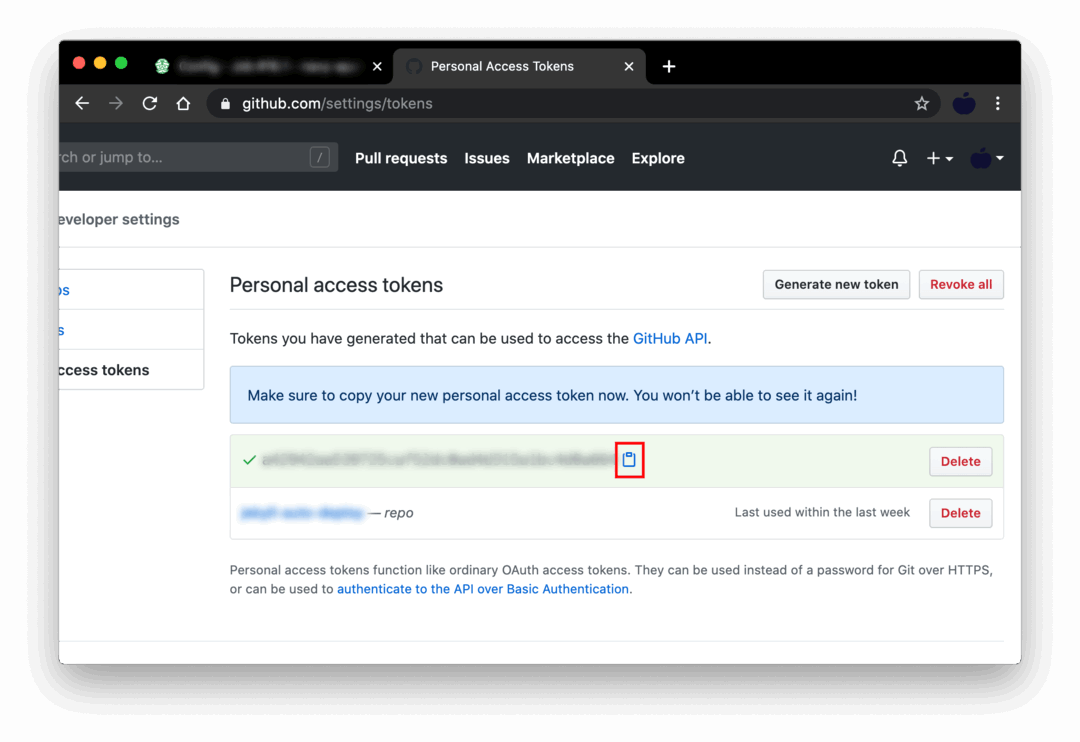
생성된 키는 재 조회가 불가능하기 때문에 잘 복사해두셔야 합니다.
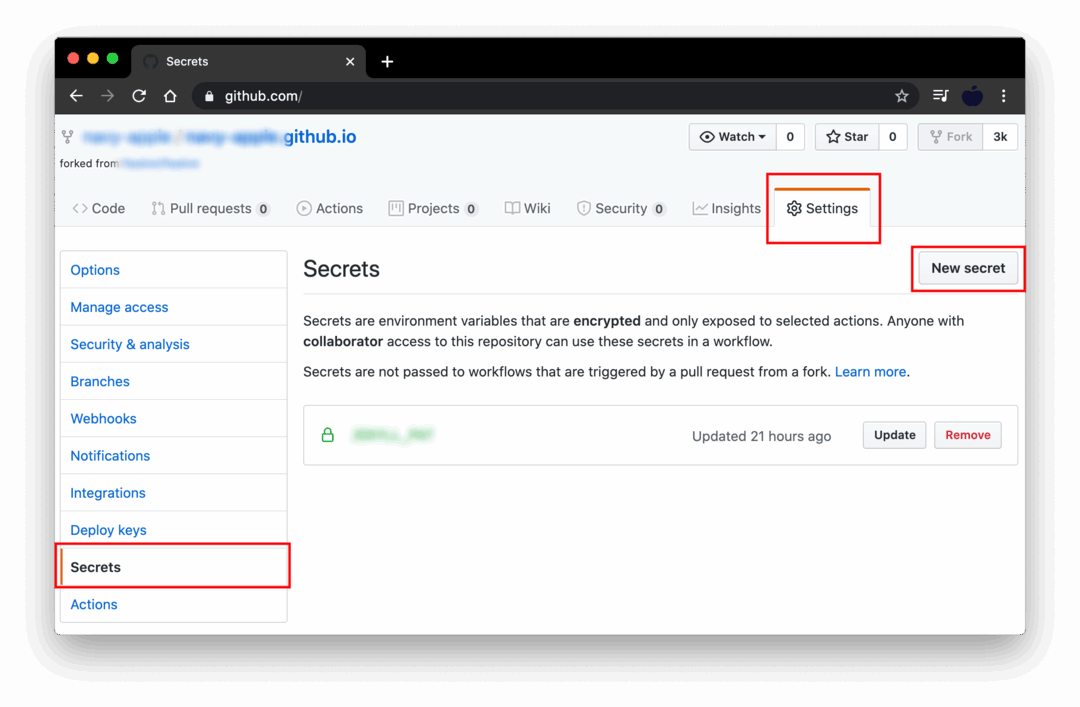
그리고 repository > settings > Secrets > new secret 버튼을 눌러 새로운 secret을 생성해줍니다.
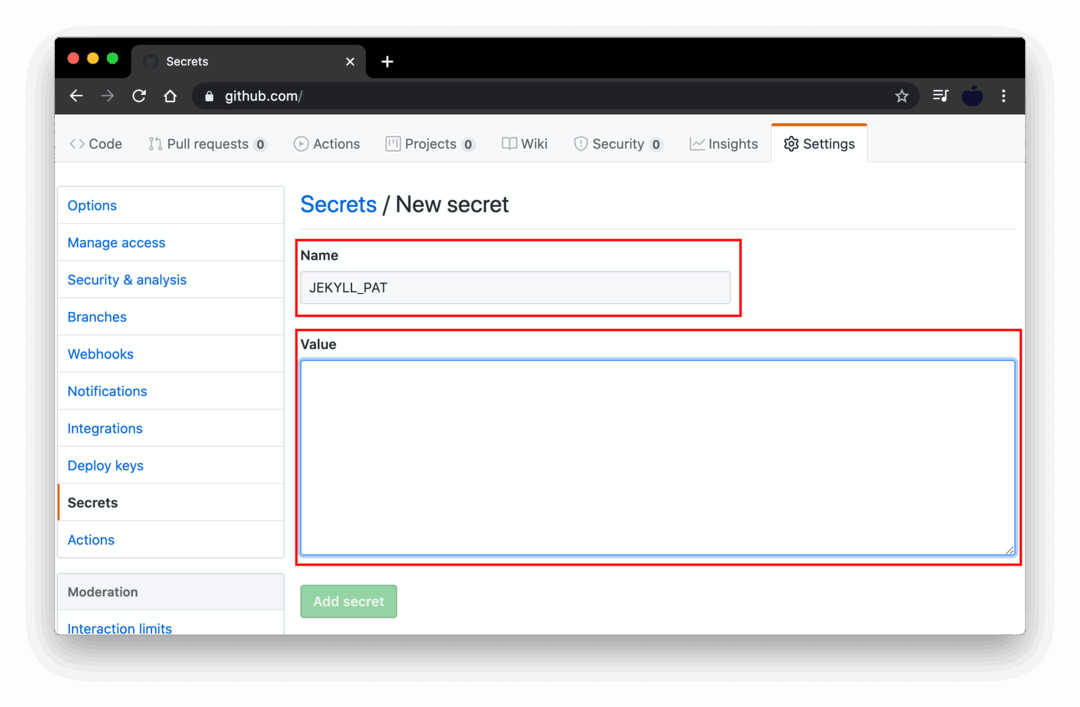
이후, personal access token을 JEKYLL_PAT이라는 이름으로 등록 해줍니다.
Github Action 등록
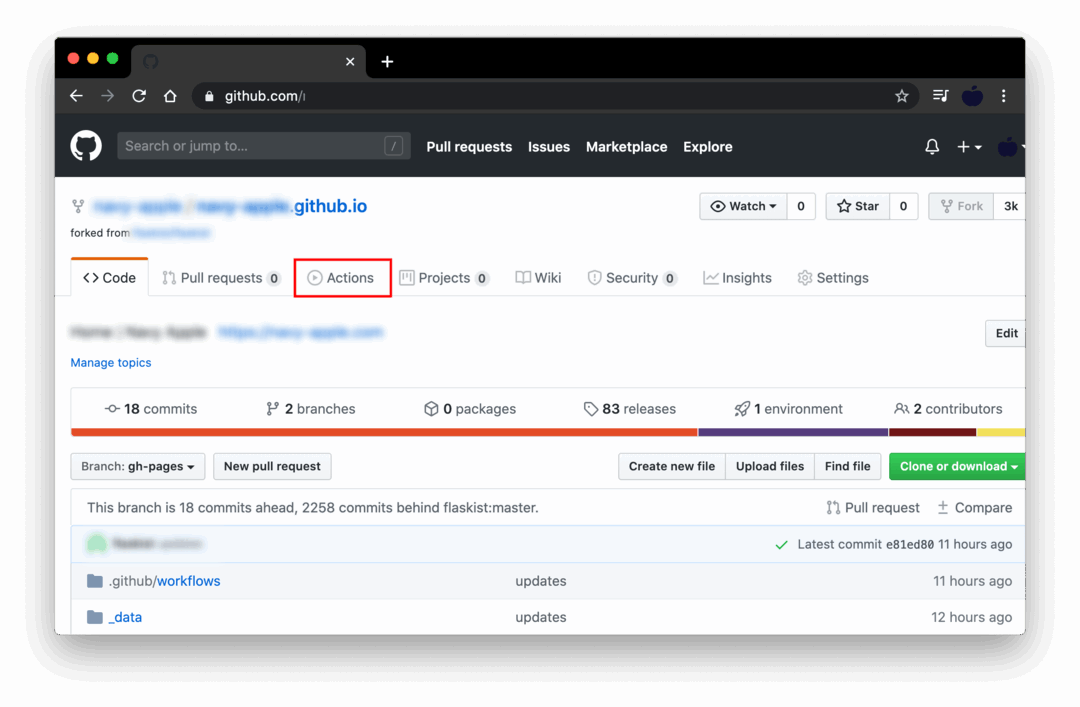
위 그림에서 빨간색 박스에 있는 Actions를 클릭합니다.
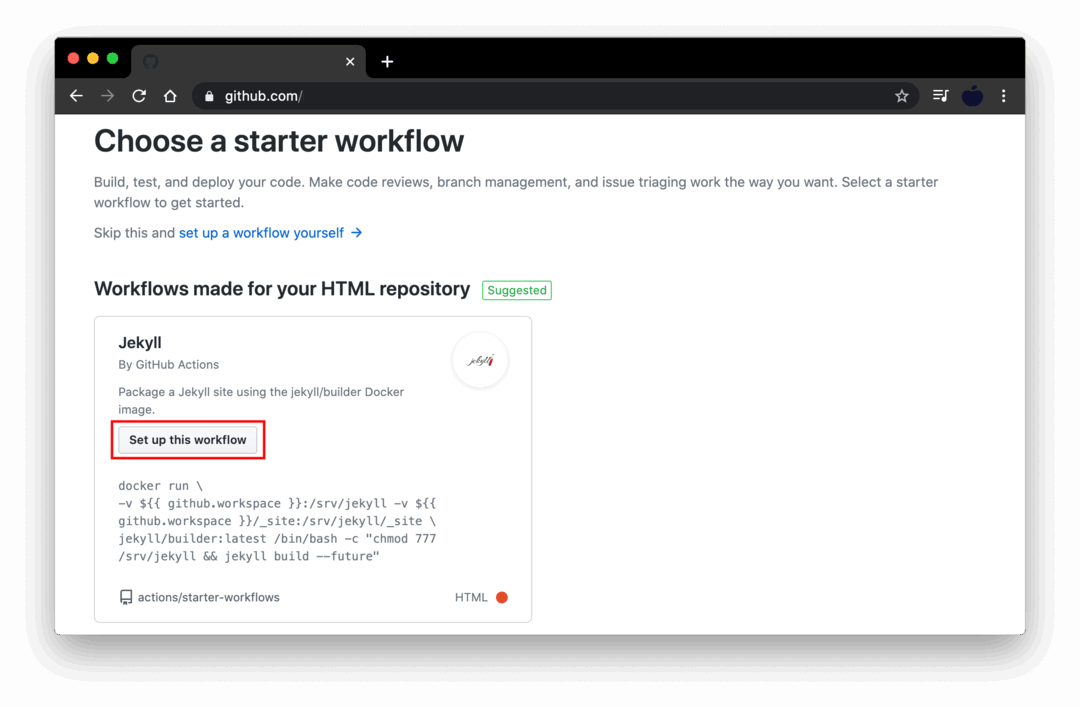
제 저장소가 Jekyll 코드가 있어서 그런지는 모르겠지만, 추천에 Jekyll관련된 Action이 노출되어 있습니다. 이 것을 클릭합니다.
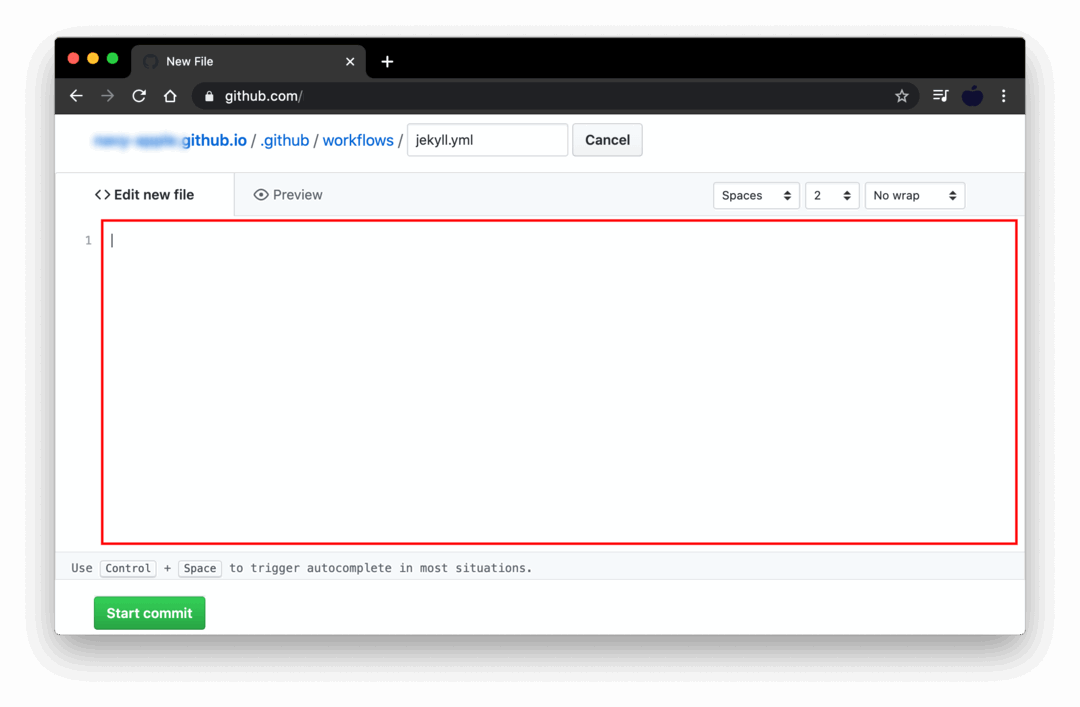
이후 위 그림의 다음 코드를 넣어주시고, start commit 버튼을 클릭합니다. 그러면 프로젝트 내에 .github/workflows/jekyll.yml 파일이 생성됩니다.
name: Jekyll CI
on:
push
jobs:
jekyll:
runs-on: ubuntu-16.04
steps:
- uses: actions/checkout@v2
# Use GitHub Actions' cache to shorten build times and decrease load on servers
- uses: actions/cache@v1
with:
path: vendor/bundle
key: ${{ runner.os }}-gems-${{ hashFiles('**/Gemfile.lock') }}
restore-keys: |
${{ runner.os }}-gems-
# Standard usage
- uses: helaili/jekyll-action@2.0.3
env:
JEKYLL_PAT: ${{ secrets.JEKYLL_PAT }}
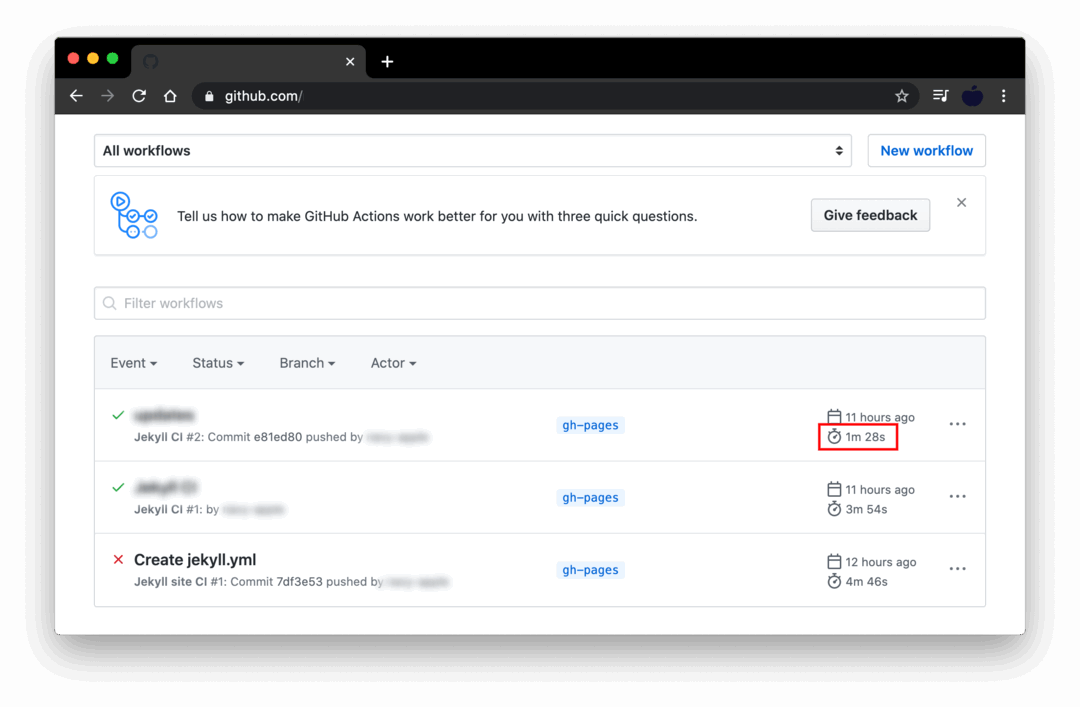
이후 다시 Actions에 접근하시면 위와 같은 형태로 표시됩니다. 해당 작업들을 클릭하면 상세 내역을 볼 수 있습니다.
처음 작업은 기본 작업의 경우, 기본 템플릿으로 했더니 실패했고, 위에 작성되어있는 코드를 이용하니 정상작동 하였습니다.
그리고 또 한 가지는 첫 번째와 두 번째 시간차이가 약 1분 30초 정도가 있는데, 이 것이 바로 캐시의 효과입니다.
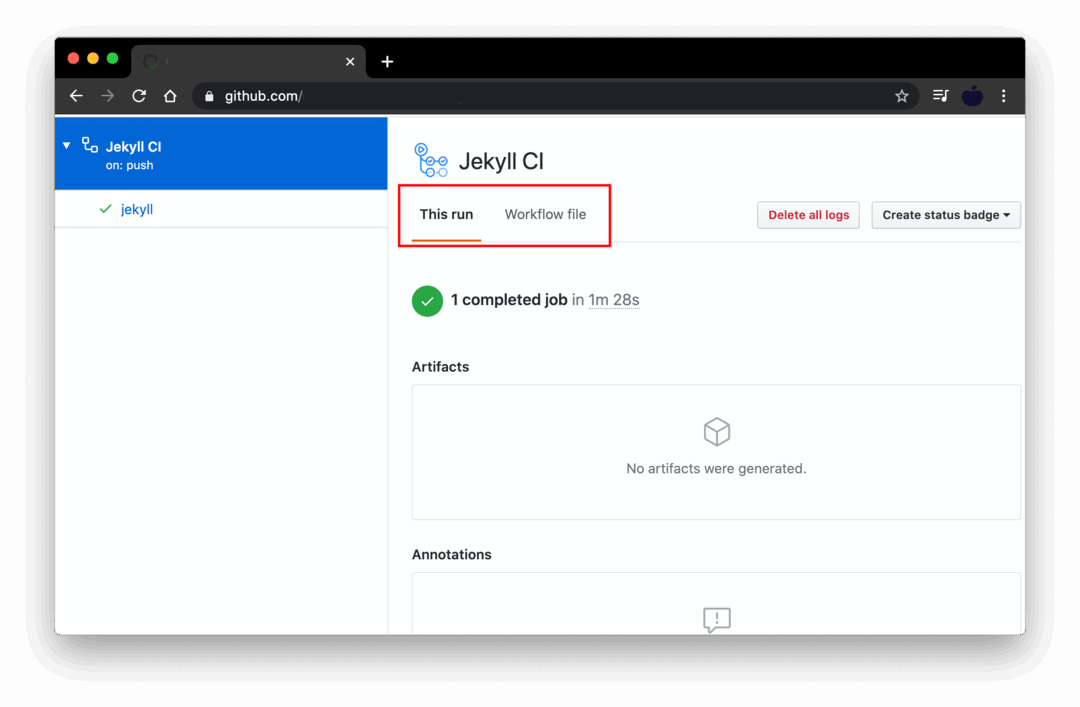
작업이 어떻게 진행되었는지는 This run 탭에 표시가 되고, 어떤 workflow file을 통해 실행이 되었는지 확인하는 탭은 Workflow file입니다.
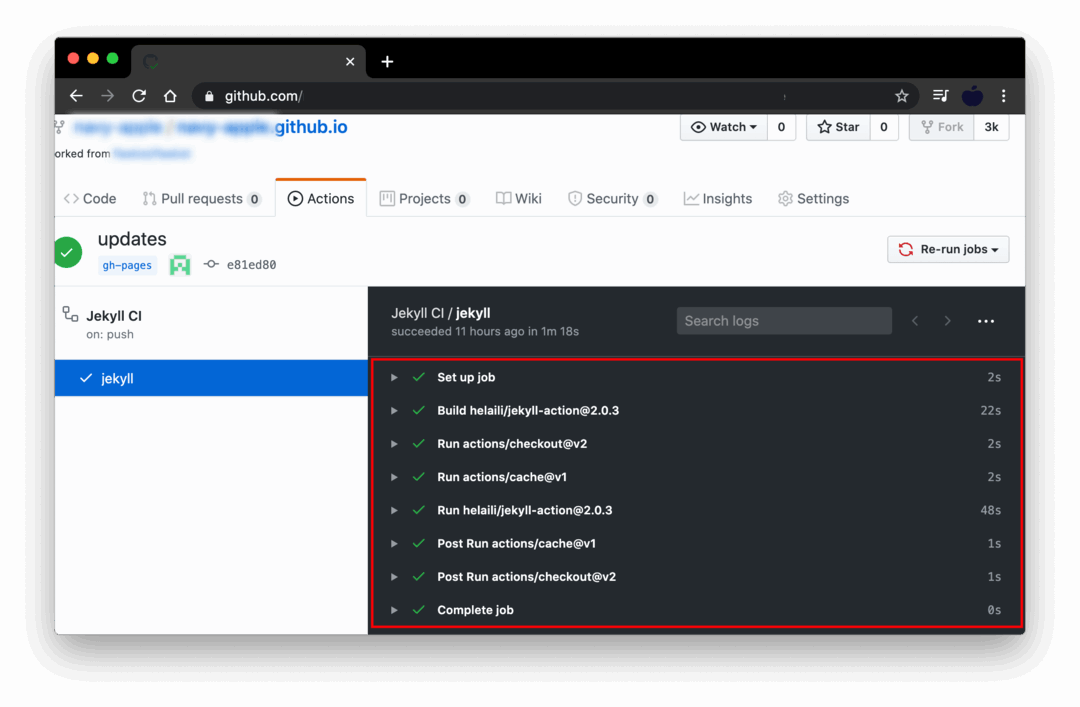
또한 이런식으로 작업의 상세 내역과 걸린 시간 등을 보실 수 있습니다.
맺음
이렇게 간단하게 Github Action을 이용하여 Github Pages 배포 자동화 하는 방법에 대해서 알아보았습니다. 궁금하신 점이나 이상한점 있으면 댓글 부탁드리겠습니다.
감사합니다.